الإعلانات
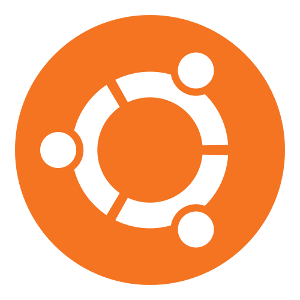 إذا اكتشفت ذلك Windows 8 ليس كوبًا من الشاي تمامًا لقد استخدمناه بالفعل - ما الذي يفكر به MakeUseOf في Windows 8؟إذا لم تقم بتثبيت Windows 8 بعد ؛ لا تقلق ، نحن كتّاب التكنولوجيا - مهمتنا هي اختبار هذه الأشياء لك. لقد قام عدد قليل جدًا من موظفي MakeUseOf بما فيهم أنا بالغطس و ... اقرأ أكثر ، ولا يوجد لديك مسار مجدي للرجوع إلى إصدار أقدم ، قد يكون من الجيد التمهيد المزدوج مع Linux للحصول على نظام تشغيل بديل يمكنك استخدامه. بالنسبة لمعظم الأشخاص ، يعد استخدام Ubuntu خيارًا ممتازًا نظرًا لشعبيته واختيار البرامج ودعم الأجهزة وسهولة الاستخدام. ومع ذلك ، إذا كنت تريد التمهيد المزدوج ، فأنت بحاجة إلى القيام ببعض الأشياء قبل أن تكون مستعدًا للاستمتاع بتثبيت Linux.
إذا اكتشفت ذلك Windows 8 ليس كوبًا من الشاي تمامًا لقد استخدمناه بالفعل - ما الذي يفكر به MakeUseOf في Windows 8؟إذا لم تقم بتثبيت Windows 8 بعد ؛ لا تقلق ، نحن كتّاب التكنولوجيا - مهمتنا هي اختبار هذه الأشياء لك. لقد قام عدد قليل جدًا من موظفي MakeUseOf بما فيهم أنا بالغطس و ... اقرأ أكثر ، ولا يوجد لديك مسار مجدي للرجوع إلى إصدار أقدم ، قد يكون من الجيد التمهيد المزدوج مع Linux للحصول على نظام تشغيل بديل يمكنك استخدامه. بالنسبة لمعظم الأشخاص ، يعد استخدام Ubuntu خيارًا ممتازًا نظرًا لشعبيته واختيار البرامج ودعم الأجهزة وسهولة الاستخدام. ومع ذلك ، إذا كنت تريد التمهيد المزدوج ، فأنت بحاجة إلى القيام ببعض الأشياء قبل أن تكون مستعدًا للاستمتاع بتثبيت Linux.
بعض الملاحظات الجانبية: كما يوحي عنوان هذه المقالة ، تدور هذه المقالة حول تثبيت Ubuntu بعد أن يكون Windows 8 موجودًا بالفعل على جهاز الكمبيوتر الخاص بك. يتطلب تثبيت أي إصدار من Windows بعد تثبيت Ubuntu عملية مختلفة لن تتم تغطيتها هنا. بالإضافة إلى ذلك ، يمكن تطبيق هذه التعليمات على أي توزيع آخر يعتمد على Ubuntu دون أي تعديلات.
يمكن أيضًا تثبيت التوزيعات غير المستندة إلى Ubuntu بهذه الطريقة مع بعض التعديلات الطفيفة على التعليمات. بالنسبة لهذه التوزيعات ، من الأفضل التحقق من وثائق المشروع للحصول على إرشادات رسمية ، ولكن يجب استخدام عملية مماثلة.
تنزيل وحرق أوبونتو
إذا لم تكن قد فعلت بالفعل ، فقم بتنزيل نسخة من أحدث إصدار من Ubuntu (13.04 Ubuntu 13.04: ما الجديد في Raring Ringtail؟ [لينكس]في 25 أبريل ، تم إصدار أحدث إصدار من أحد توزيعات Linux الأكثر شيوعًا - Ubuntu 13.04 ، المسمى "Raring Ringtail". على عكس الإصدارات السابقة من Ubuntu ، لا يجلب 13.04 ميزات بصرية جديدة غير عادية والتي ... اقرأ أكثر في وقت كتابة هذا المقال) ، ولا تنس التأكد من حصولك على الإصدار 64 بت بدلاً من الإصدار 32 بت لأنه يأتي مع دعم EFI إذا كنت بحاجة إليه. بمجرد تنزيله ، انسخ ملف ISO على قرص DVD أو محرك فلاش USB.
هناك الآن طريقتان مختلفتان لتثبيت Ubuntu - طريقة بسيطة ومؤتمتة تهتم بكل شيء من أجلك ، أو عملية يدوية تمنحك المزيد من التحكم.
طريقة بسيطة
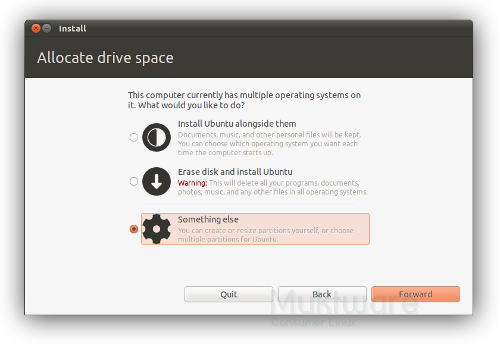
قم بتشغيل جهاز الكمبيوتر الخاص بك مع وسائط Ubuntu الجديدة. لقد وصل المثبت الآن حتى الآن حيث لا يوجد الكثير مما عليك فعله بنفسك. بمجرد انتهاء الوسائط من التحميل ، سيسألك ما إذا كنت ترغب في تجربة Ubuntu أو تثبيته. اختر لغتك من اليسار واضغط على تثبيت. يجب أن تكون الآن قادرًا على اختيار "قم بتثبيت Ubuntu إلى جانبهم"والتي ستقوم بكل التغييرات اللازمة على جهاز الكمبيوتر الخاص بك لإفساح المجال لـ Ubuntu وتثبيته بشكل صحيح على نظامك ، بغض النظر عما إذا كان سيتم تثبيت أنظمة التشغيل في وضع BIOS القديم أو الجديد وضع EFI.
قبل أن يلتزم المثبت بإجراء تغييرات على القرص ، سيسألك كيف تريد تقسيم محرك الأقراص الثابتة بين نظامي التشغيل ، لذا اتخذ هذا القرار كما يحلو لك واستمر في العمل التركيب.
الطريقة اليدوية
أولاً ، ستحتاج إلى توفير مساحة على محرك الأقراص الثابتة لتثبيت Ubuntu. في حين أن محرك الأقراص الثابتة الخاص بك قد يُظهر مساحة خالية داخل قسم Windows الخاص بك ، ستحتاج بالفعل لتقليص القسم نفسه من أجل إنتاج المساحة اللازمة لإنشاء قسم لـ أوبونتو.
هناك طريقتان للقيام بذلك - باستخدام أدوات إدارة الأقراص في Windows (والتي يمكنك العثور عليها بالنقر بزر الماوس الأيمن على "الحاسوب"في قائمة ابدأ ، واختيار يدير، ثم ابحث في الجزء الأيمن) ، أو باستخدام أداة التقسيم مثل GParted داخل بيئة Ubuntu الحية.
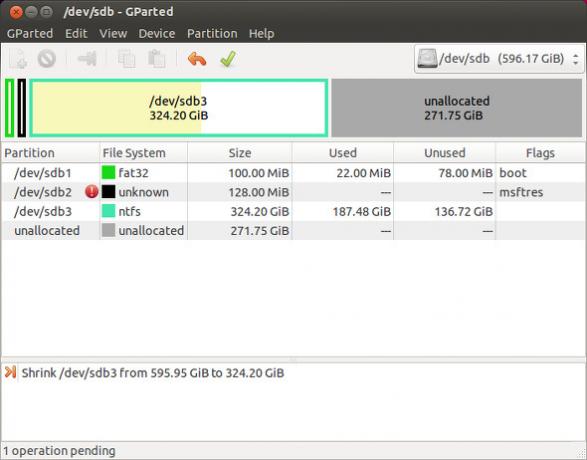
ستجد بشكل عام قسمين أو ثلاثة بالفعل على محرك الأقراص الثابتة - وكلها تتعلق بتثبيت Windows. ما عليك سوى تقليص أكبر جزء من هذه الأقسام من خلال المساحة التي تريدها لتثبيت Ubuntu. أنت تقوم بتقليص هذا القسم لأن القسمين الآخرين مرتبطان بعملية تمهيد Windows ويجب عدم تغييرهما بأي شكل من الأشكال. بعد تقليص القسم ، لا تحتاج إلى إنشاء أقسام جديدة لتثبيت Linux الخاص بك حيث ستقوم بإنشاء الأقسام اللازمة في مثبت Ubuntu.
قم بتمهيد جهاز الكمبيوتر الخاص بك من وسائط Ubuntu واختر تثبيت نظام التشغيل. يرجى ملاحظة ما إذا كنت قد رأيت شاشة أرجوانية مع رمز لوحة مفاتيح صغير في المنتصف السفلي أو قائمة اختيار بالأبيض والأسود أثناء تحميل الوسائط ، لأن هذا مهم لاحقًا. عند السؤال عن كيفية تخصيص مساحة ، اختر "شيء آخر”. سيؤدي هذا إلى فتح شاشة محرر القسم حيث يمكنك إنشاء أقسامك. ستحتاج إلى إنشاء جزء أو قسمين هنا ، حسب نظامك وتفضيلاتك الخاصة.
تمهيد BIOS
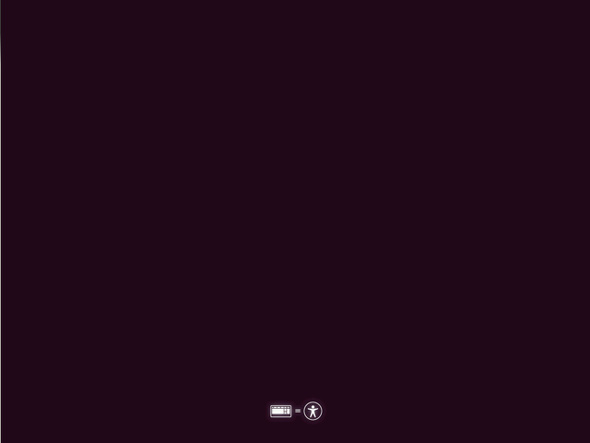
إذا رأيت الشاشة الأرجوانية أثناء تحميل الوسائط ، فقد استخدم نظامك BIOS القديم لتمهيد الوسائط. ضمن المساحة المخصصة ، يمكنك إنشاء قسم Linux (يفضل ext4) وتعيين نقطة التحميل الخاصة به على الجذر ("/"). إذا كنت ترغب في الحصول على قسم للتبديل (والذي يعمل كمكان للبيانات المخزنة في ذاكرة الوصول العشوائي للذهاب إلى السبات أو كحاوية تجاوز) ، يمكنك ترك مساحة كافية لإنشاء واحد. القاعدة الجيدة هي أن يكون حجم المبادلة ضعف حجم ذاكرة الوصول العشوائي المثبتة.
لا تنس أيضًا أنه إذا انتهى بك الأمر إلى وجود أكثر من أربعة أقسام ، فستحتاج أولاً إلى إنشاء قسم موسع يمتد عبر كل المساحة غير المخصصة على محرك الأقراص الثابتة قبل إنشاء أقسام Linux والتبديل داخل الموسعة تقسيم. بمجرد الانتهاء من ذلك ، تابع بقية التثبيت. سيقوم Ubuntu بتثبيت GRUB على MBR ، مما يسمح لك بالاختيار بين Ubuntu و Windows أثناء كل تمهيد.
التمهيد EFI
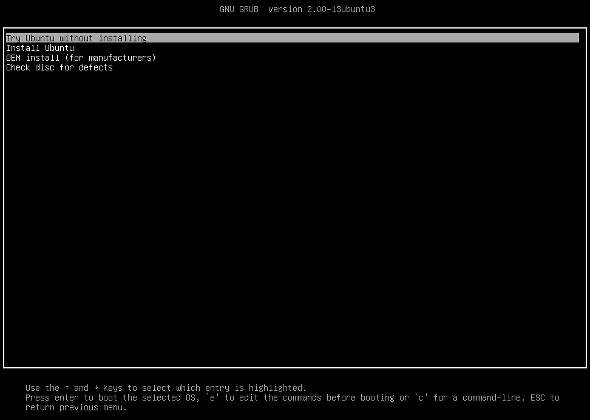
إذا رأيت شاشة تحديد بالأبيض والأسود ، فقد استخدم نظامك EFI لتمهيد الوسائط. اختر القيام "شيء آخر"عندما سئل عن كيفية تخصيص المساحة. ستحتاج على الأرجح إلى إعادة استخدام قسم EFI في Windows حيث يجب أن تكون أقسام EFI في البداية من القرص الصلب ، واستخدامه لـ Ubuntu أيضًا لن يدمر المحتويات اللازمة للتمهيد شبابيك. يجب تنسيق قسم EFI على أنه FAT32 ، وعادةً ما يكون بحجم 100 ميجا بايت فقط.
يمكنك زيادة هذا الحجم إلى 200 ميجا بايت إذا كنت ترغب في خوض نضال الاضطرار إلى نقل الأقسام الأخرى بعيدًا عن الغرفة أولاً. ثم اختر قسم EFI ، واجعل نقطة التثبيت الخاصة به /boot/efi إذا لم يكن بالفعل.
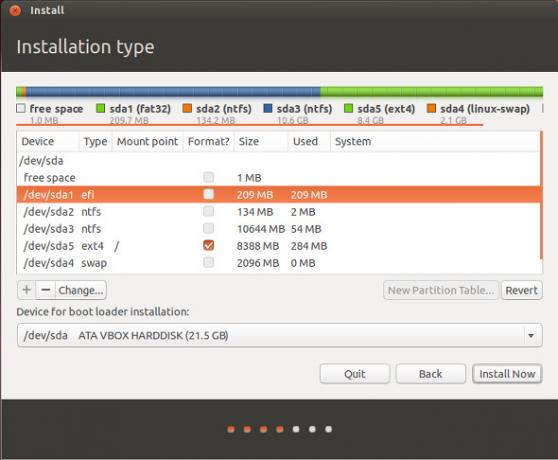
ثم تابع إنشاء قسم (أقسام) Linux (وقسم التبديل إذا رغبت في ذلك) ، وانتهي من التثبيت. سيتم تثبيت إصدار EFI من GRUB والذي سيسمح لك بالاختيار بين Windows و Ubuntu أثناء كل تمهيد.
استكشاف الأخطاء وإصلاحها والاستنتاج
يجب أن تساعدك هذه النصائح في التمكن من تشغيل نظامي التشغيل Windows 8 و Ubuntu. فرصة حدوث أي مشاكل منخفضة جدًا ، ولكن لا تتردد في التعليق على المقالة مع أي أسئلة قد تكون لديكم. القلق الوحيد هو إذا تلقيت خطأ "التمهيد الآمن" أو "التوقيع" عند محاولة تشغيل وسائط تثبيت Ubuntu. إذا حدث ذلك ، فسيتعين عليك الانتقال إلى نظام BIOS الخاص بك وتعطيل خيار التمهيد الآمن. لاستكشاف الأخطاء وإصلاحها الأخرى ، تحقق من هذه المقالة على تثبيت Linux على جهاز كمبيوتر يعمل بنظام Windows 8 كيف أقوم بتثبيت Ubuntu على جهاز كمبيوتر جديد يعمل بنظام Windows 8؟قدم إدخال أجهزة الكمبيوتر الشخصية التي تم تثبيت Windows 8 عليها مسبقًا أيضًا تعديلًا مثيرًا للجدل - التمهيد الآمن. التمهيد الآمن هو تقنية مضمنة في أي جهاز كمبيوتر جديد يحتوي على Windows ... اقرأ أكثر .
إذا كنت جديدًا على Ubuntu ، فراجع ميزاتنا الرائعة دليل أوبونتو للمبتدئين أوبونتو: دليل المبتدئينهل لديك فضول حول Ubuntu ، ولكنك لست متأكدًا من أين تبدأ؟ كل ما قد تحتاجه لبدء استخدام أحدث إصدار من Ubuntu هنا ، مكتوب بلغة إنجليزية سهلة الفهم. اقرأ أكثر !
هل تقوم بتشغيل نظامي التشغيل Windows و Ubuntu؟ ما هو موقفك من EFI vs. BIOS؟ اسمحوا لنا أن نعرف في التعليقات!
حقوق الصورة: أوبونتو ويكي
داني خبير في جامعة شمال تكساس ويتمتع بجميع جوانب البرمجيات مفتوحة المصدر ولينكس.